如何在win10系统电脑桌面中添加我的电脑图标
随着科技的发展,电脑已经成为人们日常生活中必不可少的工具,当我们在使用win10系统的电脑时,如何在桌面中添加我的电脑图标呢?接下来就由小编来告诉大家。
具体如下:
1. 第一步,打开电脑后,右键点击桌面空白处,再点击弹出菜单中的个性化选项。
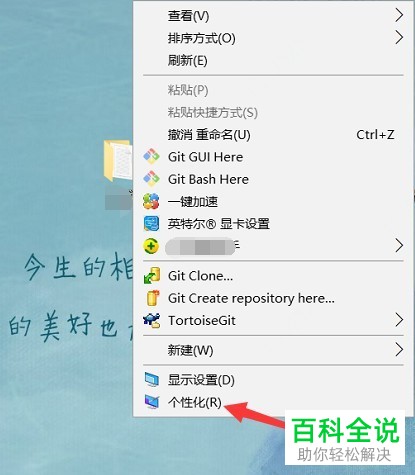
2. 第二步,进入个性化设置窗口后,点击左侧的主题标签。
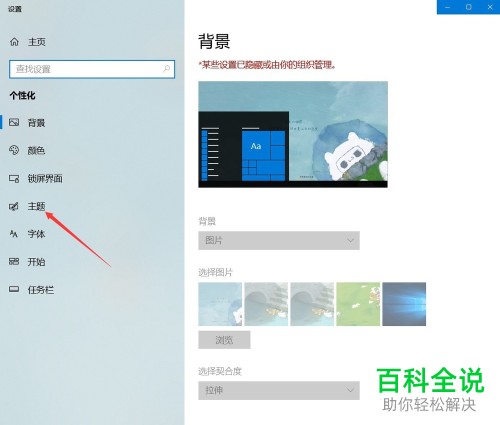
3. 第三步,点击主题后,在右侧可以看到详细设置页面,点击相关设置分类下的桌面图标设置按钮。
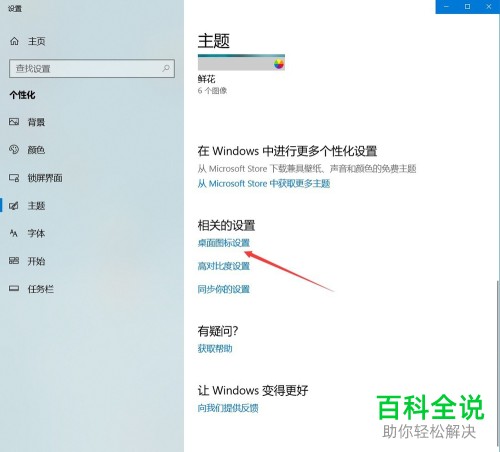
4. 第四步,打开桌面图标设置窗口后,点击勾选桌面图标分类下的计算机图标。

5. 第五步,勾选完成后,点击右下角的应用按钮,再点击确定按钮,不然设置是不会生效的。
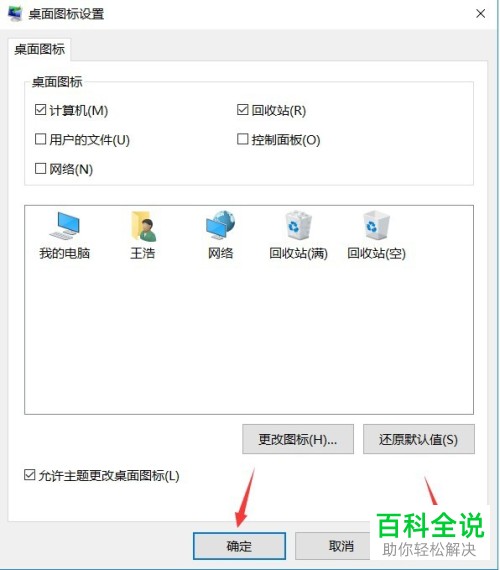
6. 第六步,回到桌面中就可以看到我的电脑图标了。
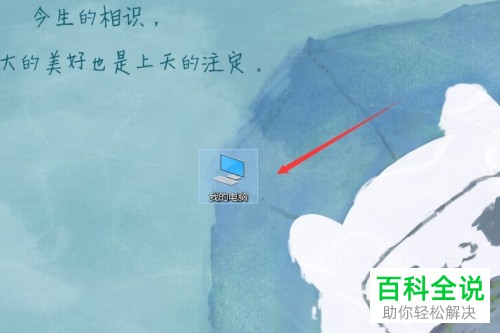
7. 除此之外,我们可以使用同样的方法,在桌面中添加其他图标。
以上就是小编为大家带来的在win10系统电脑桌面中添加我的电脑图标的方法。
赞 (0)

